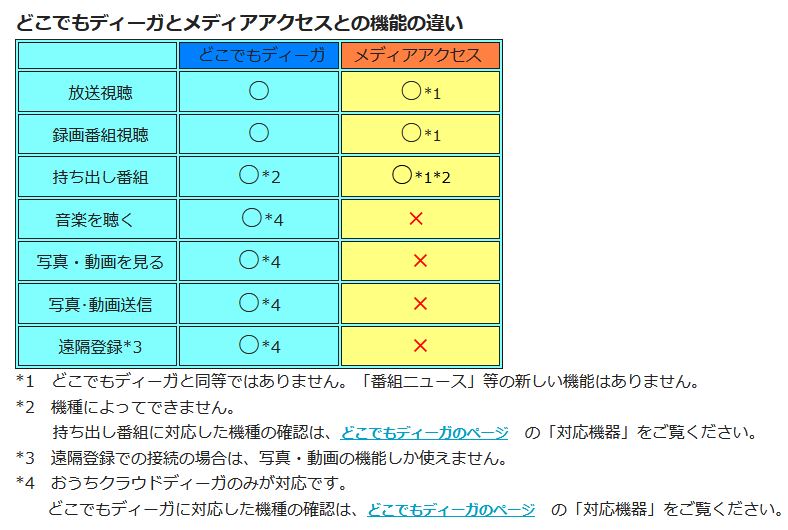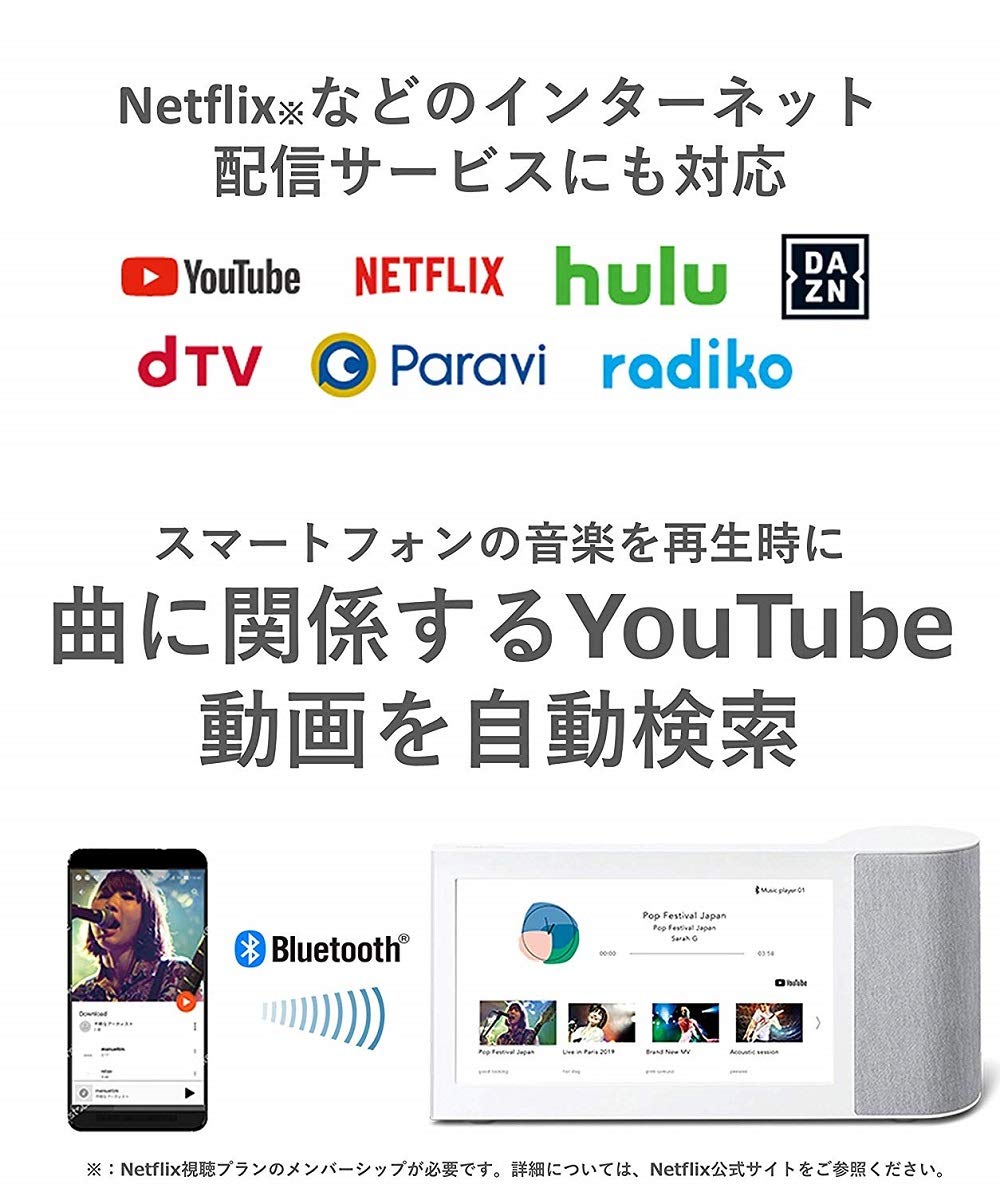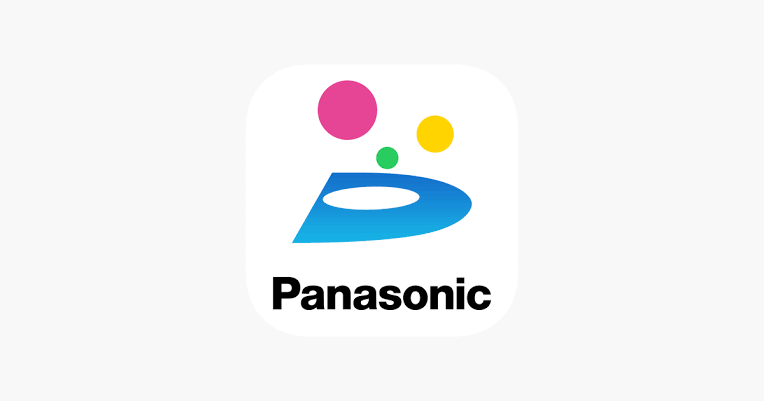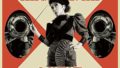名前:くま(♂)
プロフィール:高齢子育て中、飲酒は週末のみ
特技:奥さんをフォローすること(嘘)
名前:カエル(♂)
プロフィール:ゆとり世代(さとり世代)、独身、潔癖症
特技:インターネット超高速検索
お部屋でテレビを視聴するには・・・?

出典:news.panasonic.com
最近のブルーレイ機器は、メーカー問わず、スマートフォンやタブレットと連携して、離れた場所でテレビを視聴できる。
居間のテレビは子ども中心だし、自分の部屋にテレビのアンテナがきてないから、こういう機能はホント重宝するんだよね。それにどこからでも録画予約もできるのも素晴らしい。便利な世の中になったもんだ。
上位機種だとそうらしいよね。でもお値段がね・・・。
くまちゃんはソニーじゃなくて、パナソニック派ですか?
そうそう。僕の場合、パナソニックのブルーレイ機器なので、「Panasonic Media Access」というアプリを使って、スマートフォンやiPadでテレビを観てるよ。
まあ似たようなもんでしょ。でも、ちょっと問題もあるんだよね・・・。
【パナソニックの場合】「Panasonic Media Access」と「どこでもディーガ」の違い
問題点のまえに・・・僕はつい最近気づいたんだけど、パナソニックでは「Panasonic Media Access」以外に、いつの間にか「どこでもディーガ」というアプリも出てた。
「media access」と「どこでもディーガ」の違い
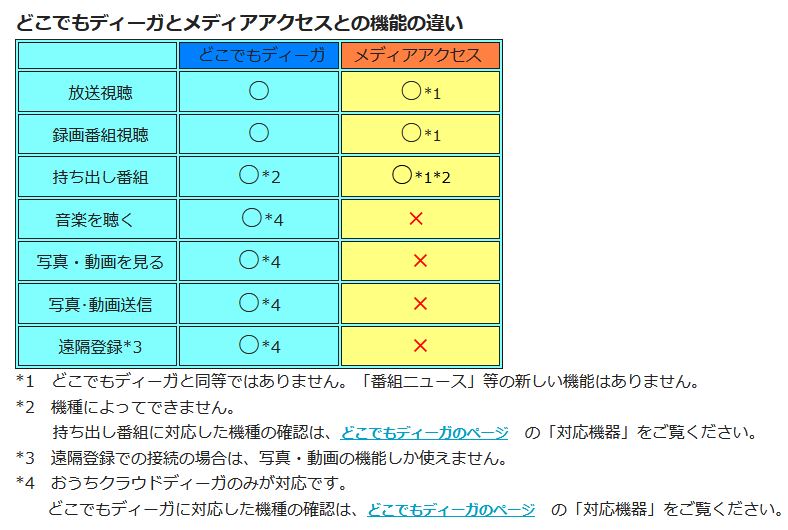
出典:jpn.faq.panasonic.com
基本は一緒だけど、「どこでもディーガ」の方が機能が多いみたい。てゆーか、これからは「どこでもディーガ」がメインになるんじゃない? 早く気づけばよかったよ。
では、「Panasonic Media Access」と「どこでもディーガ」の問題点とは?
【問題点】「Panasonic Media Access」や「どこでもディーガ」ではワールドカップや紅白歌合戦などの高視聴率番組、週末の夜などサーバーが混雑する時間帯は観れないことが多い
問題点は、「Panasonic Media Access」や「どこでもディーガ」ではワールドカップや紅白歌合戦などの高視聴率番組、サーバーが混雑する時間帯は観れないことも多い。
週末や夜など、調子悪いときがたまにあるんだよね。スマートフォンのワンセグで見たりとか、騙しだまし使っていたけど、長年の懸念事項だった。だって、楽しみにしてたワールドカップ日本代表の試合で急に映像が見れなくなったらどうする?
で、パナソニックの場合、「Panasonic Media Access」や「どこでもディーガ」などのアプリ以外にも、「お部屋ジャンプリンク」機能を使う手段がある。しかし、この機能を使うには「プライベート・ビエラ」などの専用端末が必要。そもそも忙しくてテレビ観る時間そんなにないのに、そこまでするか・・・と悩んでいた。でも、いつもは見ないけど、肝心なワールドカップの真剣勝負の時に見れないってのも問題だろ?(苦笑)
「プライベート・ビエラ」は、安いモデルでも2万円以上するみたいですね。
そして去年の夏・・・「プライベート・ビエラ」には二の足を踏んでいた僕に朗報。パナソニックから気になる新商品が発売された。
ワイヤレススピーカーシステムですか? え?スピーカー?
【なぜスピーカー?】2019年夏、ワイヤレススピーカーシステム SC-VA1 登場!

→ Amazonで購入
パナソニックから、円柱形のスピーカーとモニターが合体したような「モニター付きワイヤレススピーカー SC-VA1」という新しいジャンルの商品が発売されました。
勘の良い読者なら気づいたかもしれませんが、このスタイル、Amazon「Echo Show」やGoogle「Nest Hub」といった、いわゆる“スマートディスプレイ”と呼ばれるデバイスに似ています。「モニター付きワイヤレススピーカー」は、これらのデバイスと見た目では似ていますが、実はまったく異なるコンセプトから生まれたアイテムなのです。
出典:getnavi.jp
だから、AmazonやGoogleにもあるけど、スマートスピーカーにモニターがついたデバイスという発想だよね。
テレビ主体で安いモデルでも2万円台からの「プライベート・ビエラ」と違い、こちらはインターネットと連動したスマートスピーカー。かつディスプレイで「お部屋ジャンプリンク」機能も使えるというところに惹かれた。YouTubeやNetflixのサブスクリプションも楽しめるし、テレビも観れちゃうというスタンス。さらに値段は2万円以下。今年の紅白を観る前に、即衝動買いしてみた。
また衝動買い(苦笑)。でも、2万以下ならいいかもですね。
まあ、僕がAmazonで年末買ったときはちょうど2万円だったけど、その後1万8000円に値下がりした。ちょっと悔しい。
【解決策】SC-VA1 で「お部屋ジャンプリンク」機能を利用する

→ Amazonで購入
実際に使ってみて・・・たしかに、「Panasonic Media Access」や「どこでもディーガ」より動作が安定している。
今年の紅白歌合戦も、SC-VA1 の「お部屋ジャンプリンク」機能でばっちり鑑賞できた。
居間で子どもたちが寝ているので、夜はゆっくり別の部屋でテレビを観るという、うちの事情です(笑)。

竹内まりやの紅白初出場。山下達郎は登場せず残念!

ユーミンのバックには、鈴木茂をはじめ、往年の錚々たるメンバーが!

松田聖子のメドレーもナイス選曲でした。

その後、一度視聴できなくなったこともあったけど、ブルーレイ機器を再起動したら大丈夫だった。今のところ、ストレスなくチューナー&録画番組ともに楽しんでるよ。小さな部屋で楽しむ分には音もいいしね。
なお、ブルーレイ機器に直接録画した番組だけでなく、外付けHDDに録画した番組も観れるのは嬉しいサプライズ。「Panasonic Media Access」や「どこでもディーガ」では外付け録画分は観れなかったからね。
【SC-VA1】これからはサブスクリプションもすべてこれ!ブルーレイプレーヤーとの連動なども
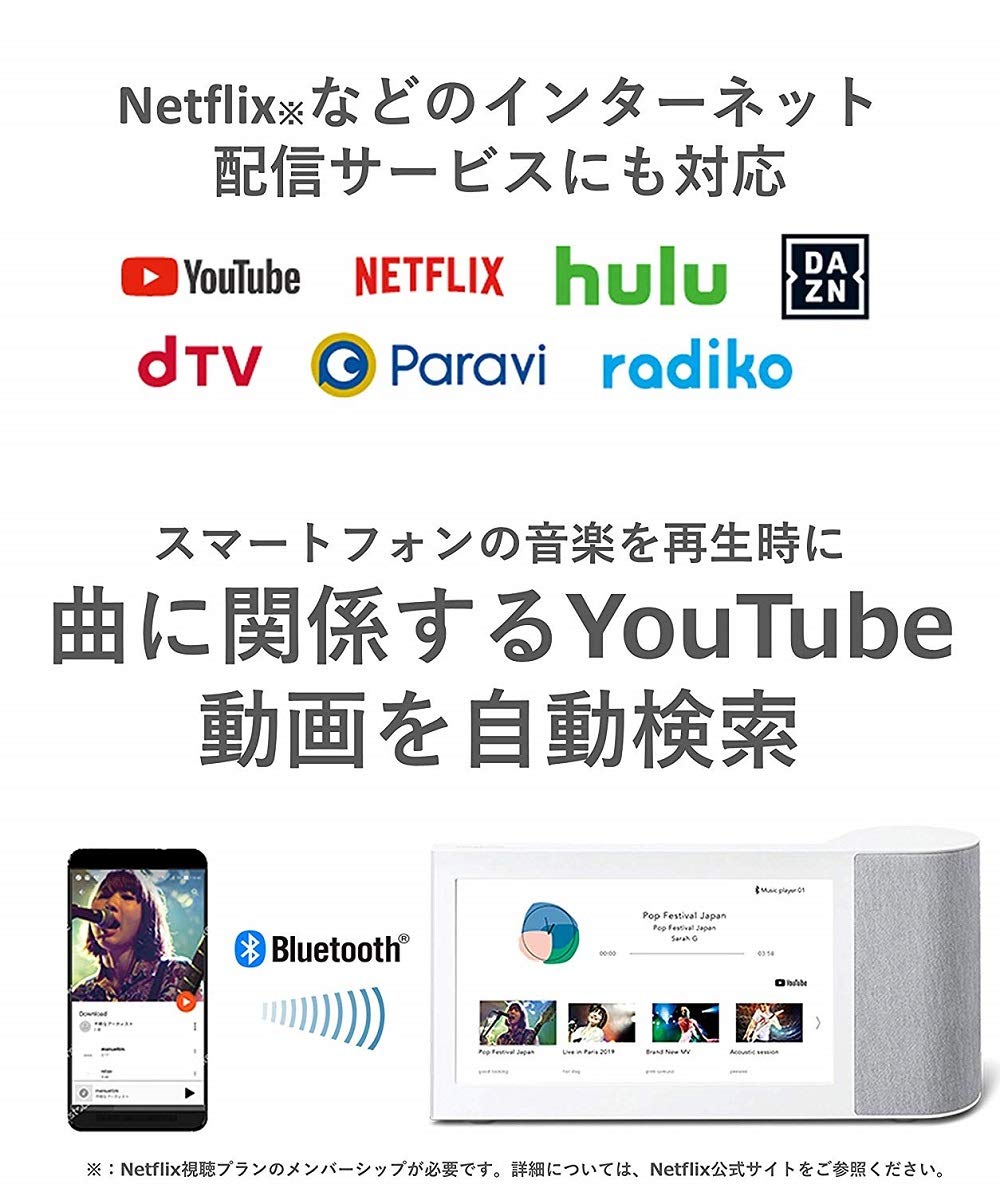
→ Amazonで購入
今後はテレビだけでなく、Netflixなどのサブスクリプションもこれで楽しめる。そんな時間ないけどね(苦笑)。
また、HDMI端子がついてるから、プレステなどのゲーム機とつなげてもいいみたい。
HDMI端子は使えるよね。Amazonの「Fire TV Stick」をつなげたらAmazonプライムビデオを観ることもできる。僕が狙ってるのは、リージョンフリーのブルーレイ再生機器を買って、安価な海外ブルーレイを観るのもいいかなと。キャプテン・フューチャーや伝説巨人イデオンなど、昔のアニメが、海外版だと安いからね。

→ Amazonで購入
【備忘録】映像が途切れる・接続できないときの対処法について

そして今回・・・より快適にストレスなく映像を楽しめるように、自宅の無線ルーターも買い替えたよ。
だってもう5年以上使っていた古いルーターだったし、映像が途切れたりすることも多かったんだよね。新しい無線ルーターにしたらバッチリ。
最後に・・・僕がこれまで「Panasonic Media Access」、「どこでもディーガ」、「お部屋ジャンプリンク」を使ってきて学んだ、映像が途切れたり、接続ができなくなったりしたときの対処法を記録しておきたい。結構、需要あるんじゃないかな?
【まとめ1】「Panasonic Media Access」や「どこでもディーガ」ではワールドカップや紅白歌合戦などの高視聴率番組、サーバーが混雑する時間帯は観れないことが多い
これはさっきも言ったよね。諦めるか、「お部屋ジャンプリンク」対応機種を使うかだね。
【まとめ2】接続できなくなったら、再起動
ディーガ側「お部屋ジャンプリンク(DLNA)設定」画面で、「お部屋ジャンプリンク機能」を一度“切”にした後、再度“入”に設定し、機器の電源を切って再起動(録画等動いていないときにコンセントを抜き差し)する。その後、無線ルータも再起動する。
基本はディーガと無線ルータの再起動ね。パナソニックに問いあわせるとまずこれを試せって言われる。
ちなみに、設定がちゃんと終わっていて、一度は観れていたという前提ね。
そして、今回の最重要ポイントはこちらのチェック項目。僕も今回、ルーターを新しくして最初はうまくいっていたけど、急に接続できなくなってサポートに相談した。そういう場合はこちらの設定を確認するとよいらしい。今後のためにも備忘録として残しておきたい。
【まとめ3】「宅外リモート接続設定」画面の設定を確認する

「宅外リモート接続設定」画面の設定を確認する。「宅外リモート接続機能」が「入」になっていて、接続状態が「宅外ネット接続」になっていれば、「どこでもディーガ」や「お部屋ジャンプリンク」が使える状態。
この画像のように、「宅外リモート接続設定」で、「宅外リモート接続機能」が「入」になっていて、接続状態が「宅外ネット接続」になっていれば、「どこでもディーガ」や「お部屋ジャンプリンク」が使える。僕の場合、これがいつの間にか「切」になっていて、「入」にしてもしばらく「宅内ネット接続」状態だった。あらためて、「宅外リモート接続機能」が「入」にし、しばらくしたら「宅外ネット接続」になったよ。その後、快適に「どこでもディーガ」も「お部屋ジャンプリンク」も使用している。
僕もこのへんが怪しいとは思っていたけど、サポートと電話で話して再確認できた。再起動でもうまく接続できない人は、「宅外リモート接続設定」画面を確認してみましょう。
しかし・・・ケチって2世代前の無線ルーター買ったんだよね。やっぱ最新がよかったかなあ? ちょっとだけ、とほほ(苦笑)。
でも、新型の半額なら、僕もそっちを買うかもです(笑)。
↓ケチって、2018年モデルを約6000円で購入。でも、快適です!
↓こちら2020年モデルだと約13000円です。